Zawartość:
W tym artykule omówimy najpopularniejszy model routerów oferowany przez Rostelecom — Sagemcom f@st. Jeśli posiadasz router od firmy TP-Link lub innej, skorzystaj z wyszukiwarki na naszej stronie, aby znaleźć odpowiedni przewodnik, w którym przedstawiony będzie pełny proces aktualizacji oprogramowania układowego docelowego sprzętu sieciowego.
Krok 1: Logowanie do centrum internetowego
Wszystkie działania związane z aktualizacją oprogramowania routera Sagemcom f@st odbywają się za pośrednictwem dedykowanego interfejsu internetowego. To menu będzie również przydatne do określenia podstawowych informacji, na podstawie których przeprowadza się wyszukiwanie wersji oprogramowania, dlatego logowanie do centrum internetowego jest obowiązkową procedurą. Jeśli nigdy wcześniej się z tym nie spotkałeś, zapoznaj się z innym przewodnikiem na naszej stronie, który pomoże Ci w realizacji tego zadania.
Szczegóły: Logowanie do ustawień routera Rostelecom
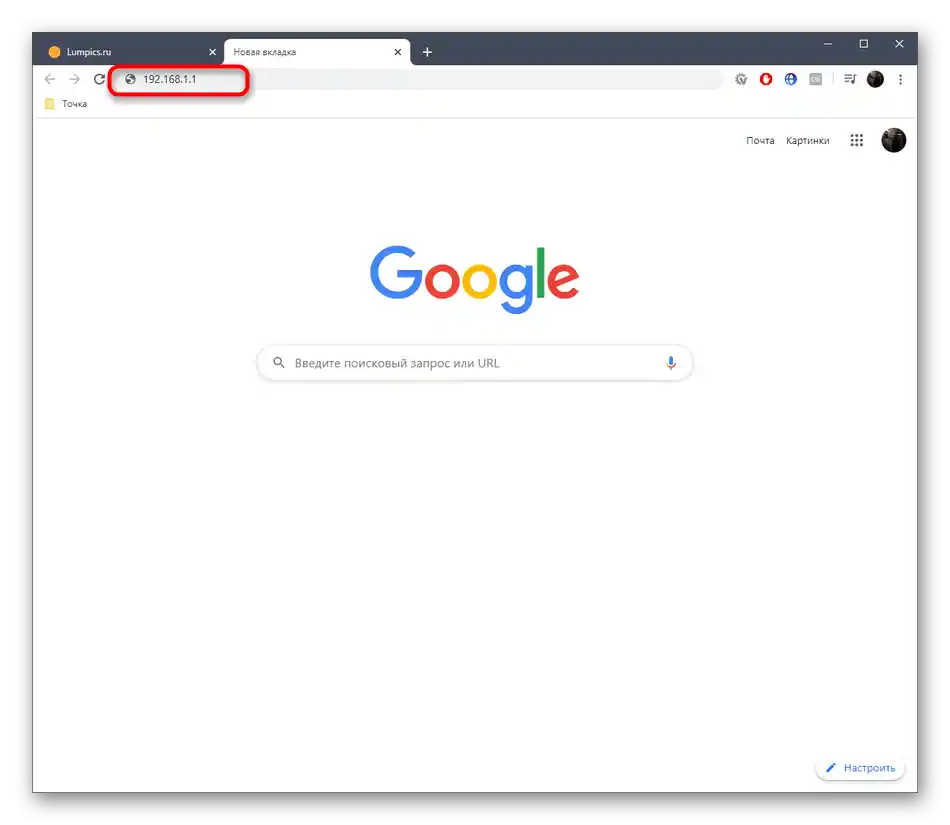
Krok 2: Określenie używanej wersji oprogramowania
Aby dowiedzieć się, jaką wersję oprogramowania używa router, należy to zrobić, aby następnie, opierając się na tych informacjach, znaleźć aktualizację, a nie przypadkowo pobrać tę samą wersję lub starszą.Ta operacja zajmie dosłownie kilka sekund, ponieważ niezbędne informacje znajdują się w internetowym centrum sprzętu sieciowego.
- Po pomyślnej autoryzacji w interfejsie webowym otwórz sekcję "Status", przechodząc do niej przez górny panel.
- Zapoznaj się z nazwą modelu, jeśli nie znasz dokładnej nazwy używanego routera.
- Następnie zwróć uwagę na wiersze "Wersja platformy sprzętowej" oraz "Wersja oprogramowania". Pierwsza wartość przyda się, aby po prostu nie pomylić dwóch różnych specyfikacji routera, a druga pomoże znaleźć nową wersję oprogramowania.
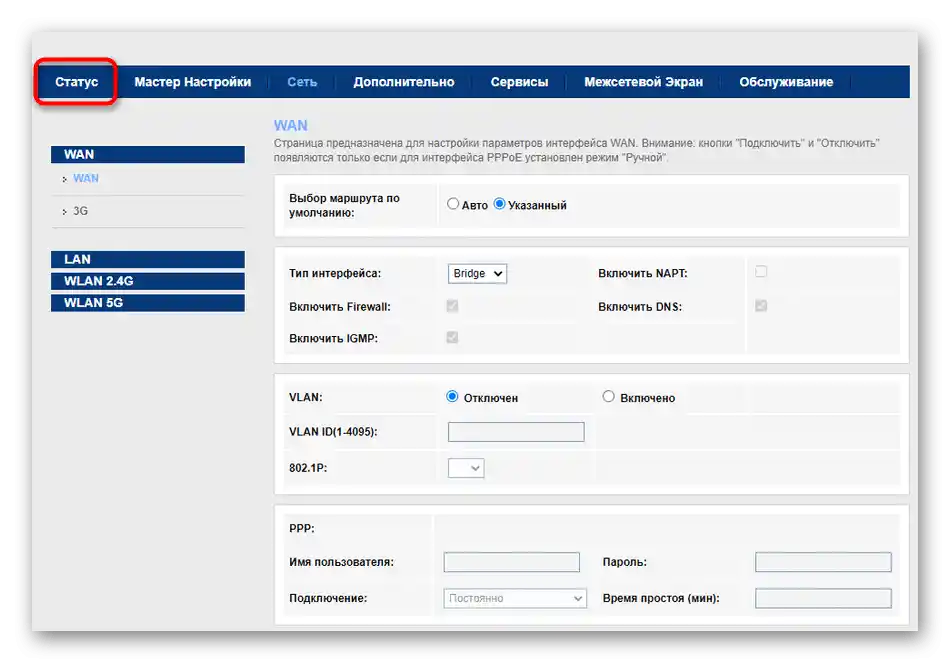
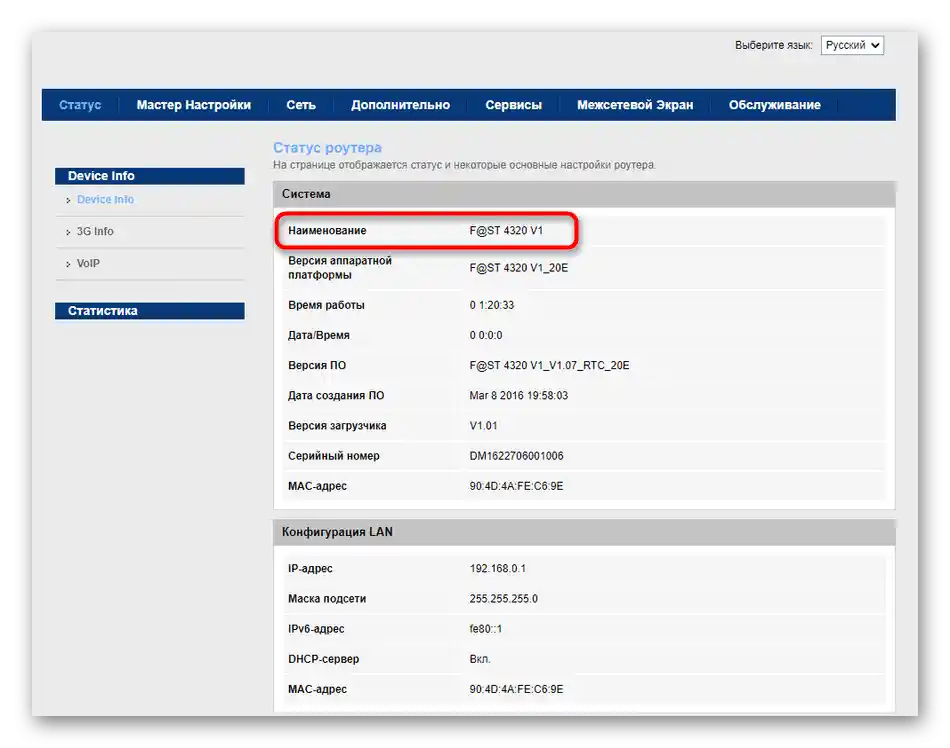
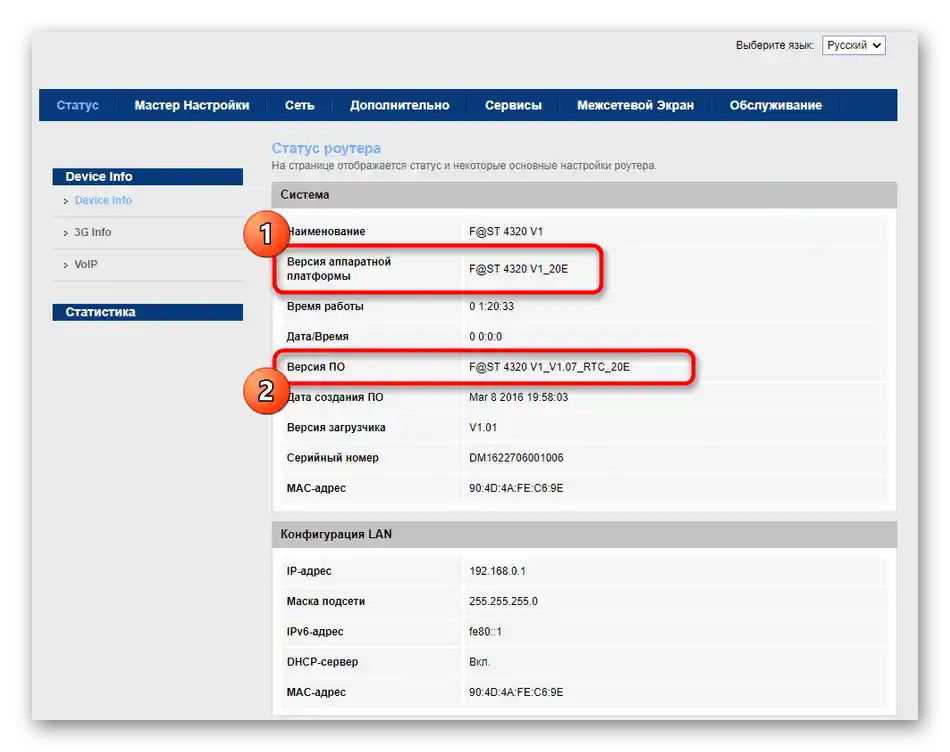
Zapamiętaj lub zapisz dane, aby wykorzystać je w następnym kroku. Uważnie patrz na każdą cyfrę, ponieważ nazwy wersji oprogramowania mogą się nieznacznie różnić.
Krok 3: Wyszukiwanie oprogramowania
Najważniejszym etapem jest znalezienie odpowiedniego oprogramowania na oficjalnej stronie.Niestety, firma Sagemcom nie wydaje aktualizacji dla każdego sprzętu, jednak wymienienie wspieranych modeli zajmie dużo czasu, dlatego proponujemy ręcznie znaleźć stronę używanego sprzętu i zapoznać się z dostępnymi plikami.
Przejdź do oficjalnej strony Sagemcom
- Aby to zrobić, kliknij w powyższy link, aby znaleźć się na stronie głównej producenta routerów, gdzie najpierw przełącz się na język angielski, aby ułatwić zrozumienie punktów menu.
- Następnie potrzebujesz sekcji "Support".
- Skorzystaj z paska wyszukiwania, wpisując nazwę swojego routera.
- Wśród wyników w rozwijanym menu znajdź odpowiedni.
- Można również po prostu przejść do listy wszystkich urządzeń i znaleźć tam swoje.
- Na stronie routera należy wybrać kategorię "Drivers/Softwares".
- Zapoznaj się z listą dostępnych firmware'ów i pobierz najnowszą wersję.
- Otwórz otrzymany katalog za pomocą programu do archiwizacji.
- Wypakuj znajdujący się tam plik typu BIN, który jest firmware'em, w dowolne miejsce na komputerze.
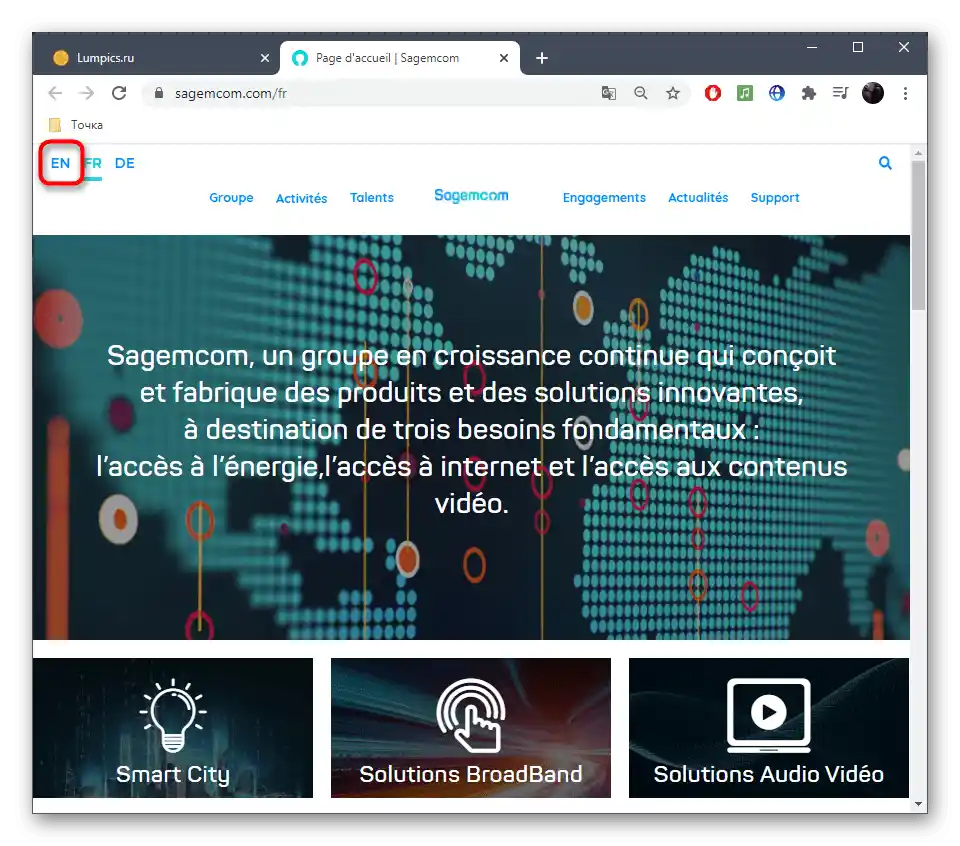
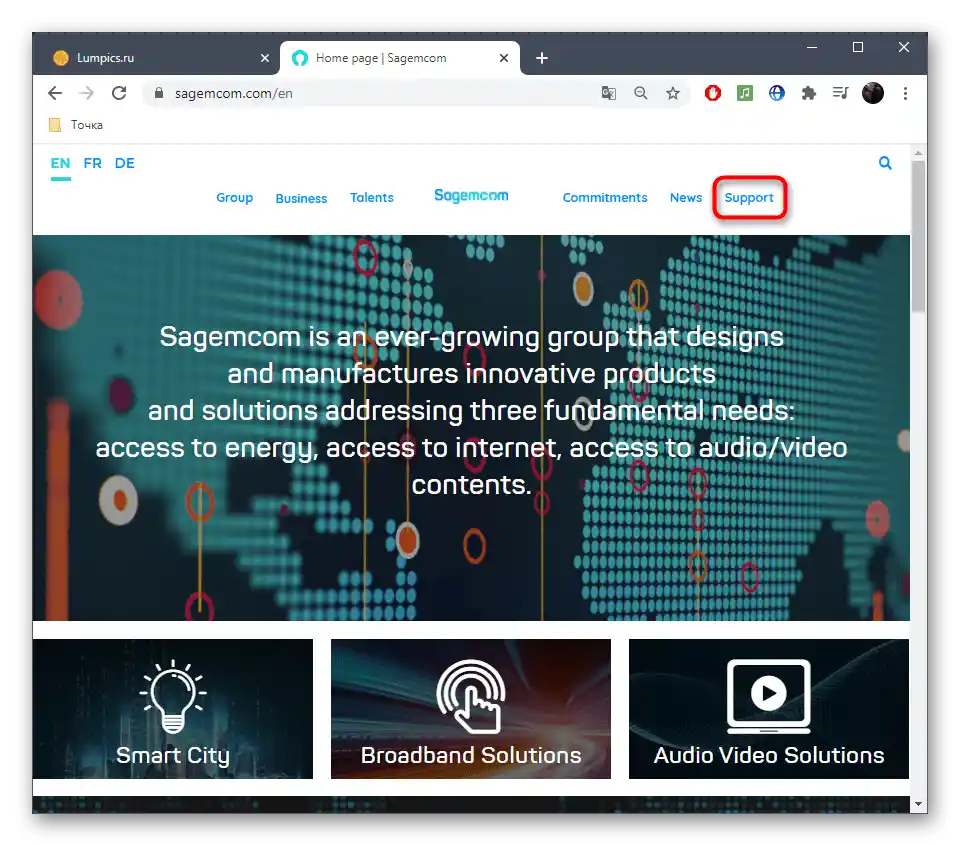
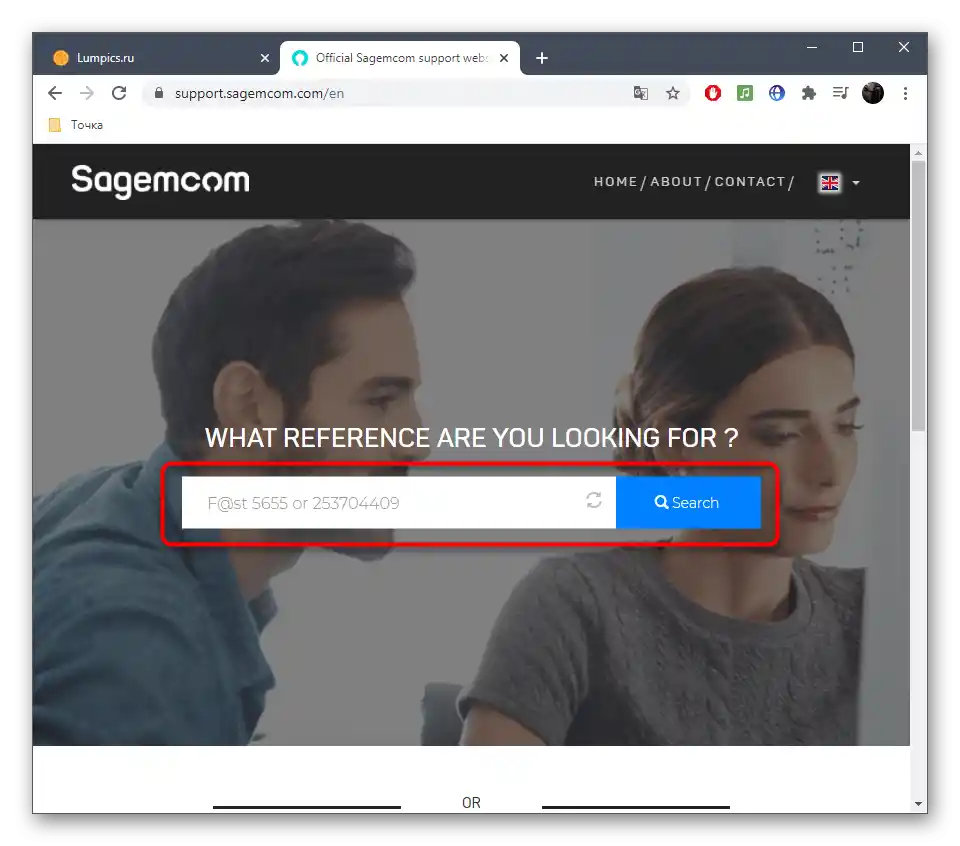
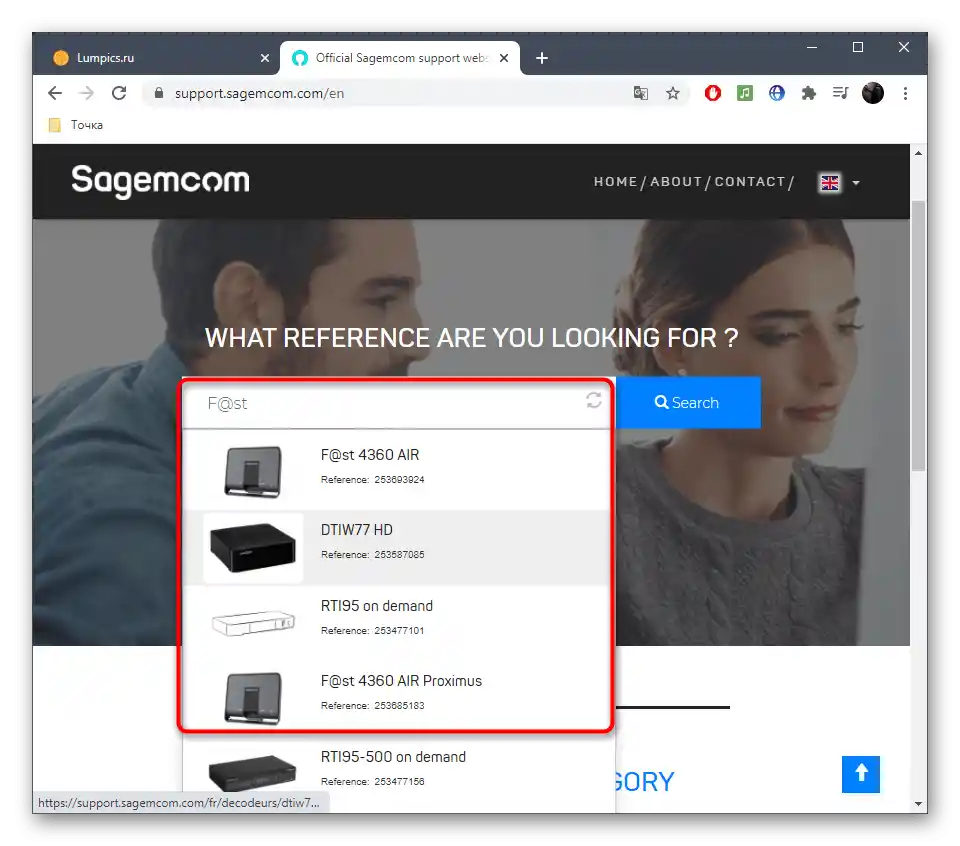
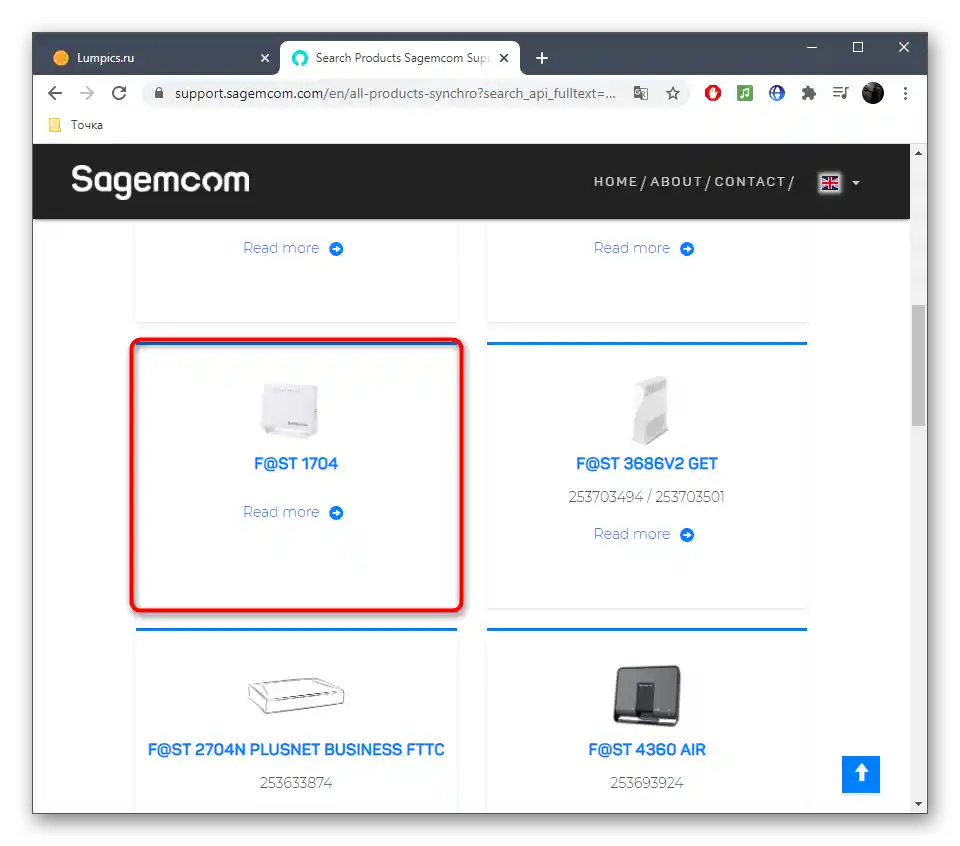
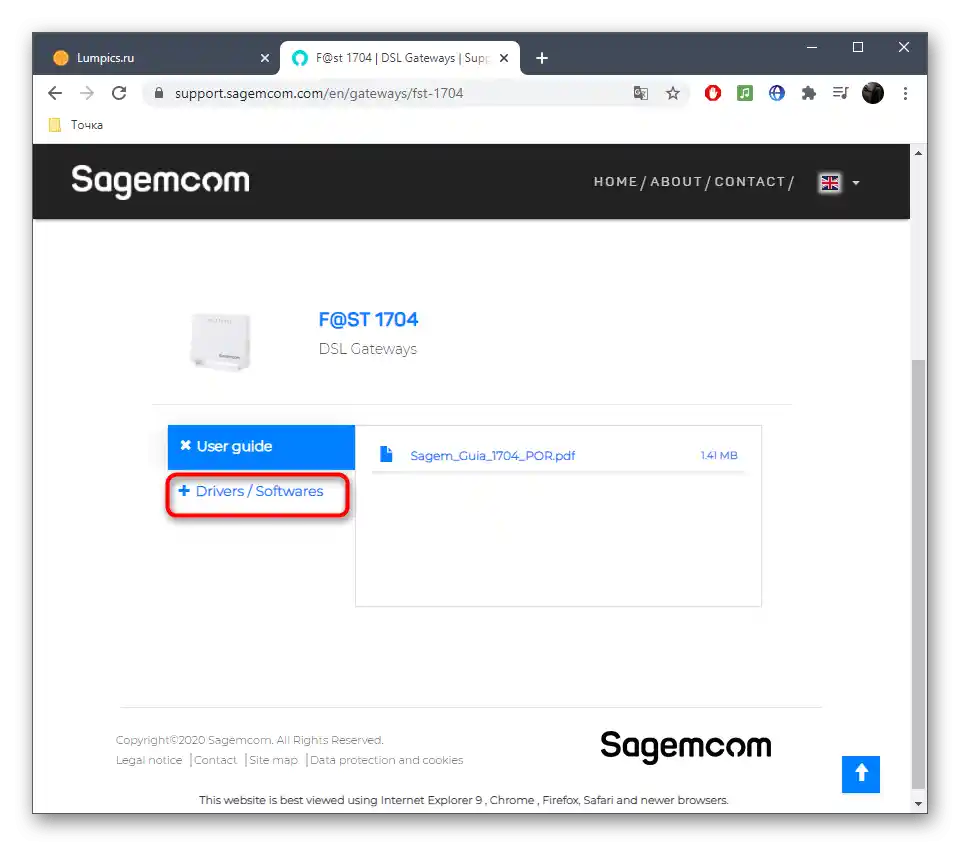
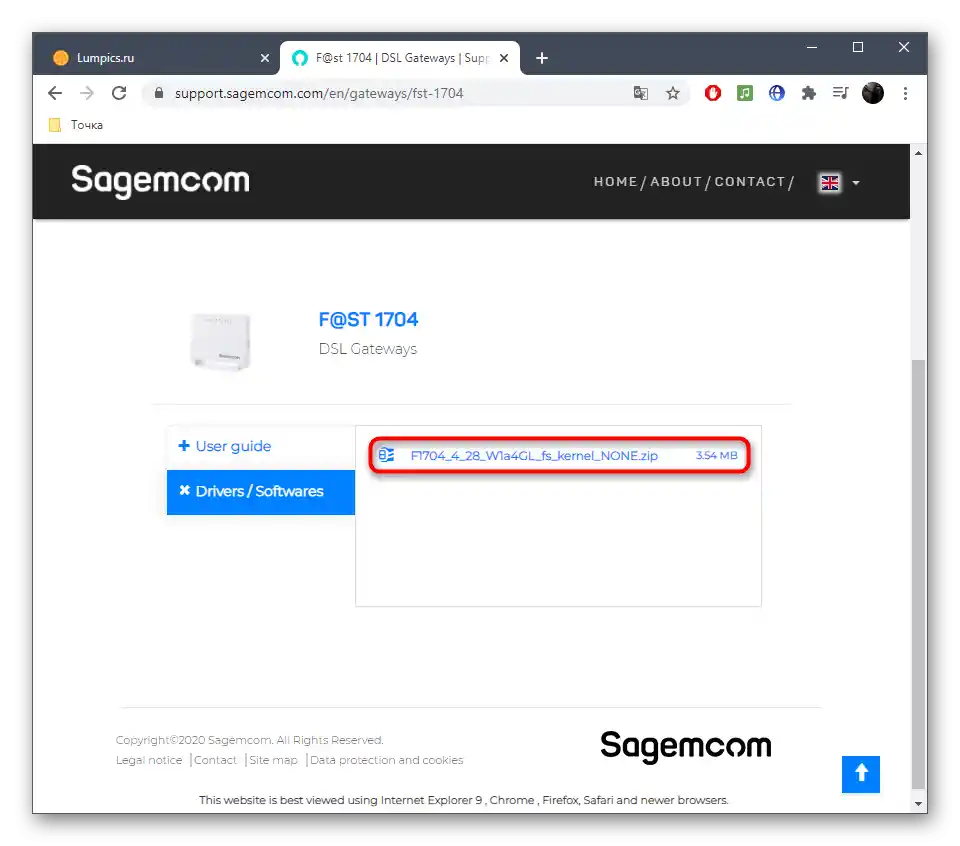
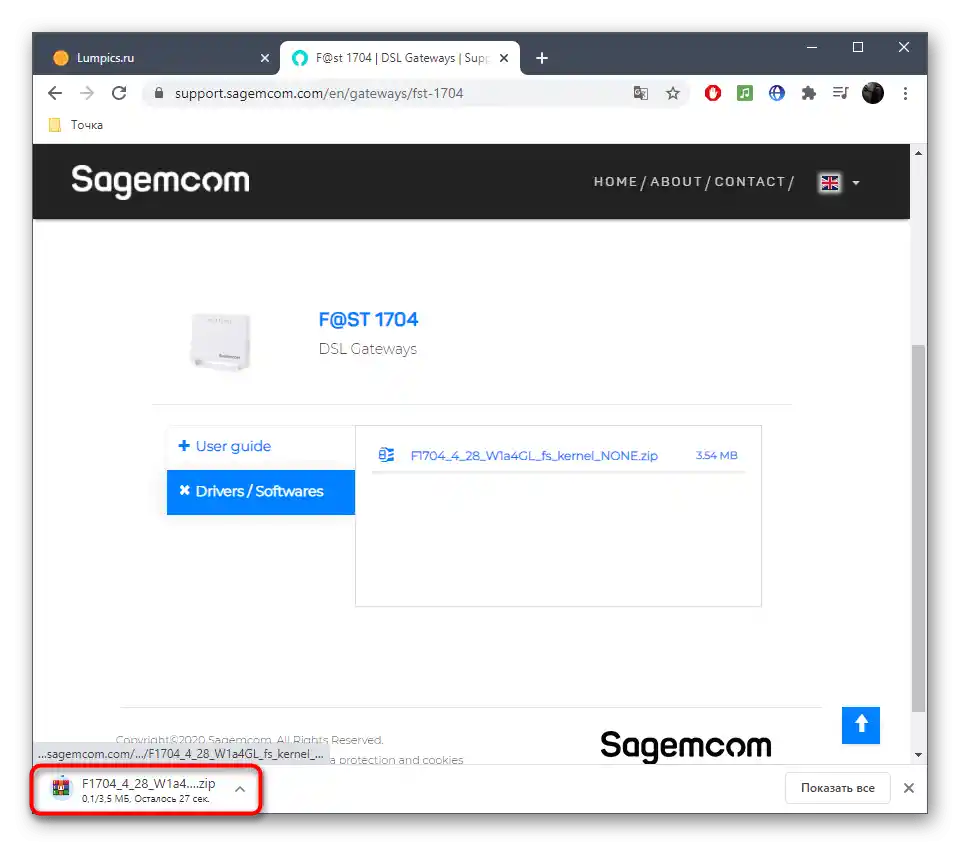
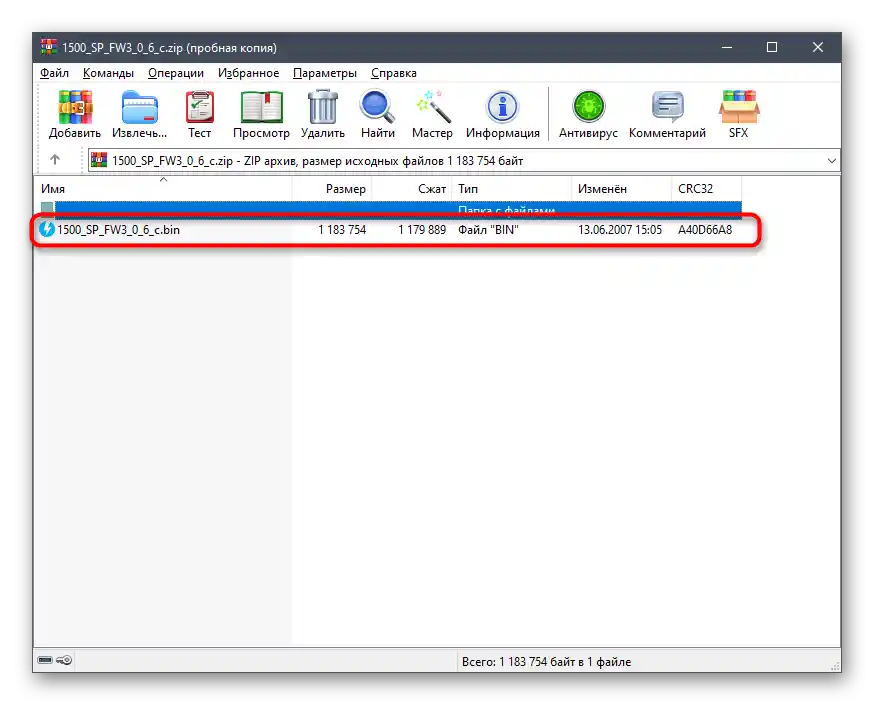
Krok 4: Kopia zapasowa ustawień routera
Czasami aktualizacja firmware'u routera wiąże się z całkowitym resetowaniem jego ustawień, dlatego jeśli chcesz je zachować, możesz skorzystać z wbudowanej funkcji tworzenia kopii zapasowej.Konfiguracja zostanie uzyskana w postaci oddzielnego pliku, a w razie potrzeby będzie dostępna do pobrania w tej samej sekcji przywracania.
- W interfejsie webowym Sagemcom f@st przejdź do sekcji "Serwis".
- Tam interesuje Cię kategoria "Zapis/Przywracanie".
- Naprzeciw pozycji "Zapisz ustawienia do pliku" kliknij "Zapisz" i umieść otrzymany plik w dowolnym folderze na komputerze.
- Pozostaje tylko załadować go przez tę sekcję, jeśli zajdzie potrzeba przywrócenia ustawień do stanu sprzed aktualizacji oprogramowania.
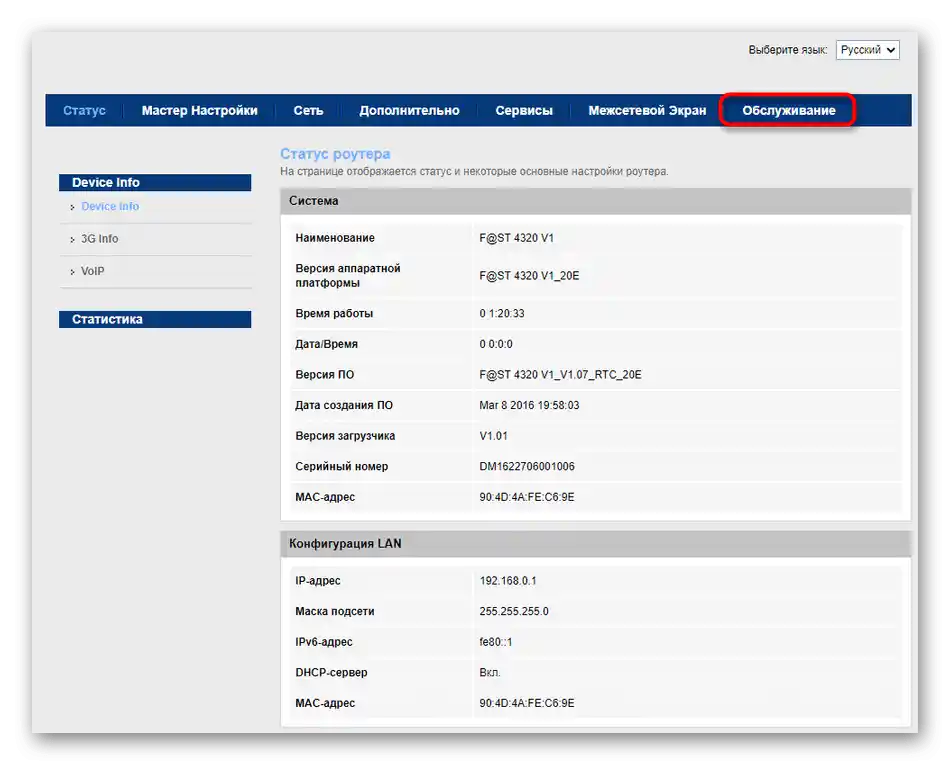
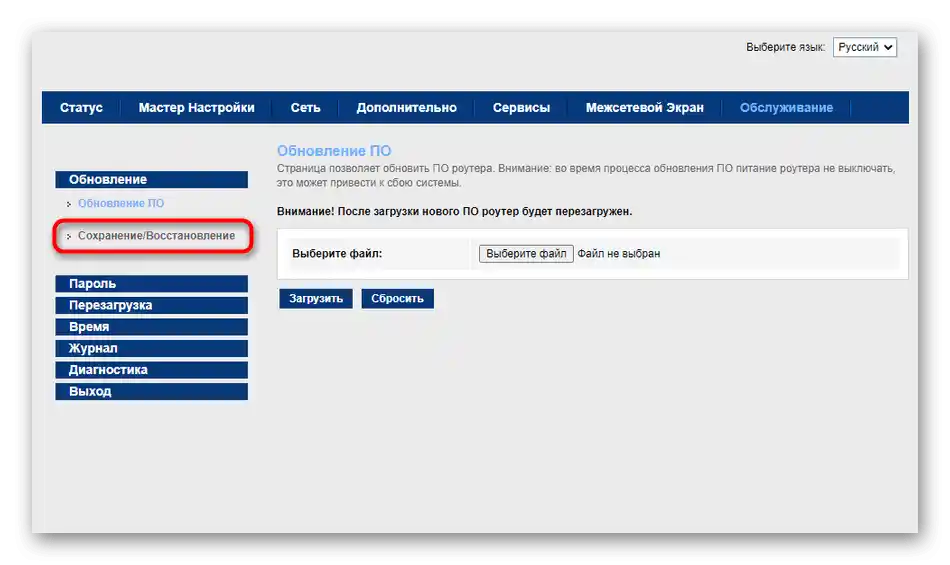
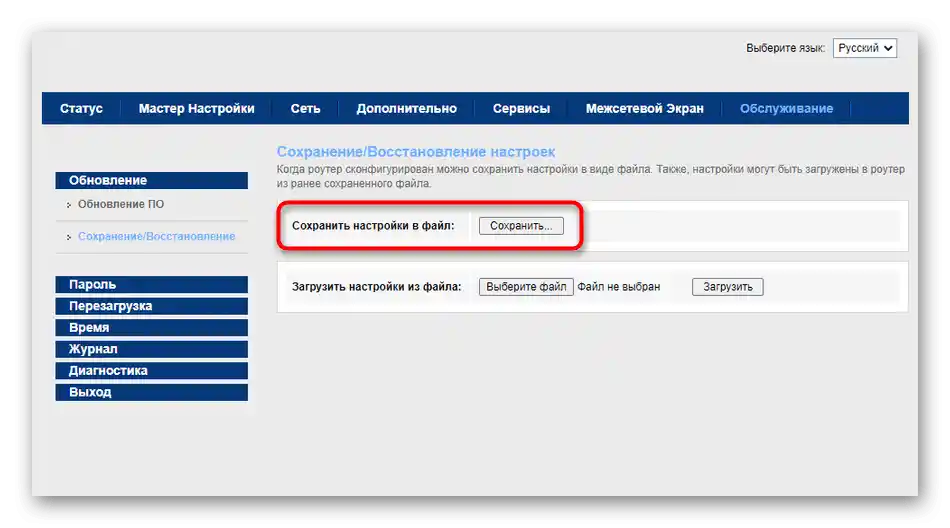
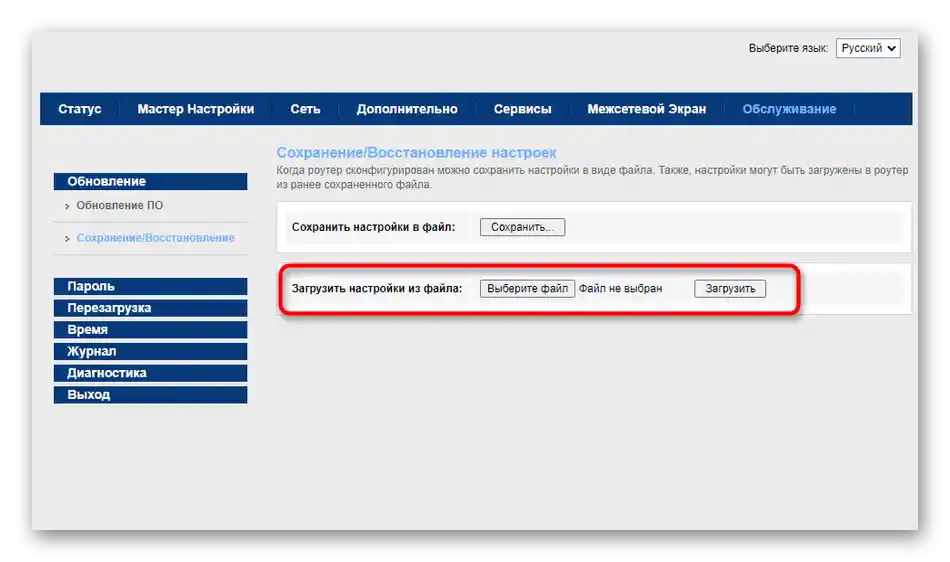
Dodatkowo zaznaczamy, że jeśli nie masz chęci lub możliwości zapisania ustawień, przeczytaj instrukcję pod linkiem poniżej. Pomoże to zrozumieć ponowne skonfigurowanie routera w przypadku, gdy bieżąca konfiguracja zostanie zresetowana.
Szczegóły: Konfiguracja routera Rostelecom
Krok 5: Aktualizacja oprogramowania
Pozostaje tylko zaktualizować oprogramowanie routera, aby dodać nowe funkcje lub poprawić jego wydajność. Proces ten również odbywa się przez interfejs webowy i poradzi sobie z nim nawet początkujący użytkownik.
- W tej samej sekcji "Serwis" otwórz kategorię "Aktualizacja oprogramowania".
- Od razu przejdź do wyboru wcześniej pobranego pliku oprogramowania.
- Znajdź obiekt BIN w "Eksploratorze" i dwukrotnie kliknij go lewym przyciskiem myszy, aby otworzyć.
- Kliknij "Załaduj" i potwierdź aktualizację.
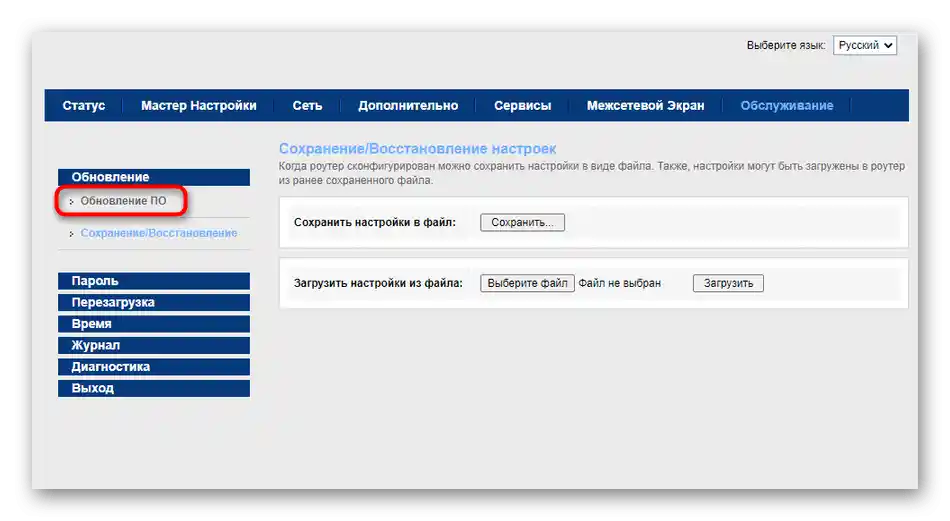
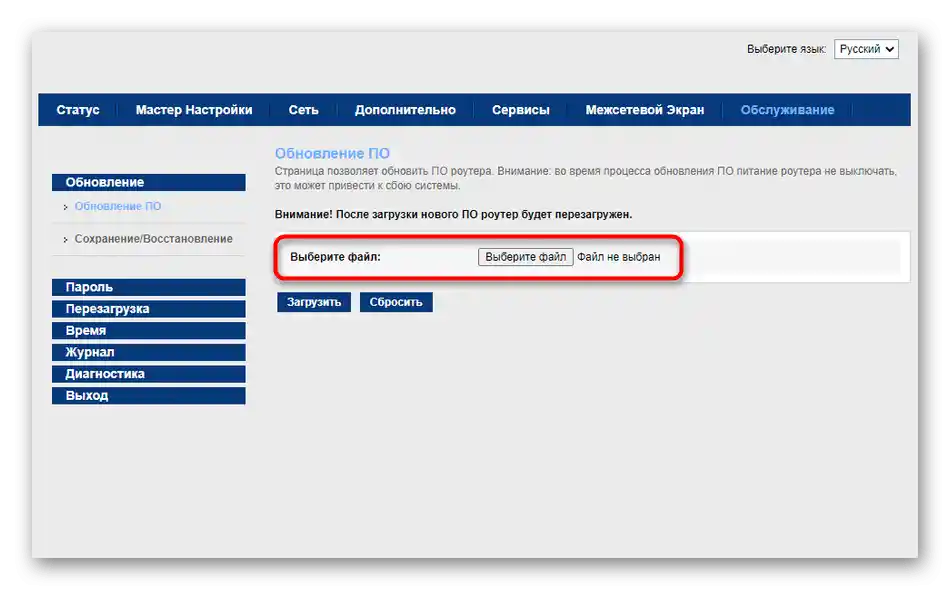
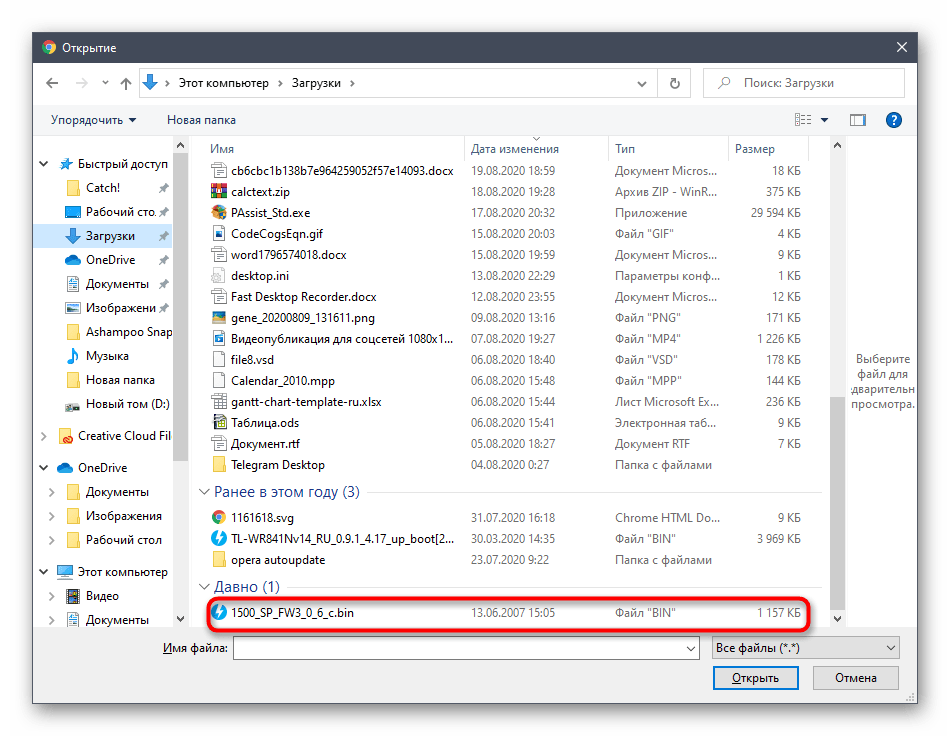
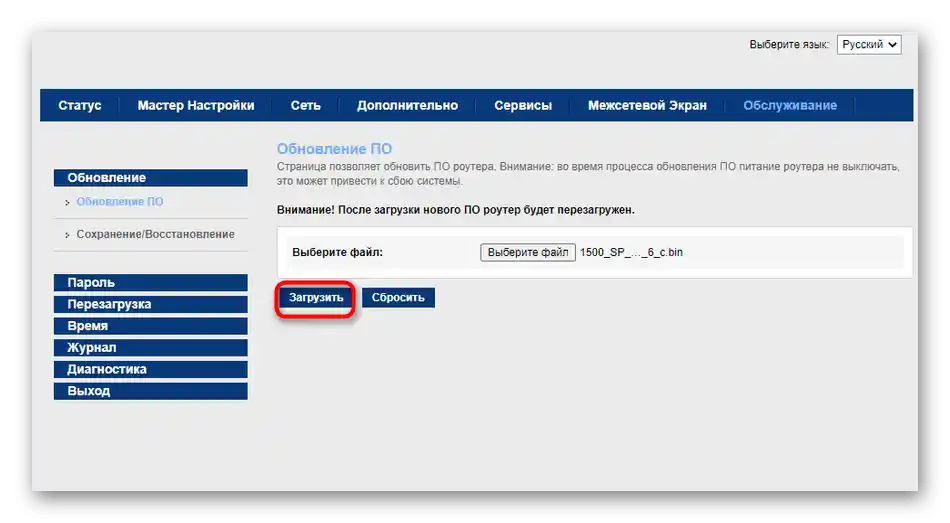
Pamiętaj, że aktualizacja oprogramowania zajmie kilka minut, więc w trakcie procesu nie będzie dostępu do sieci. Ważne jest, aby nie zamykać interfejsu webowego, dopóki na ekranie nie pojawi się odpowiednie powiadomienie.